- Auteur Lauren Nevill [email protected].
- Public 2023-12-16 18:48.
- Laatst gewijzigd 2025-06-01 06:10.
De computer heeft meer dan 65 duizend poorten. Sommigen van hen zijn bezig met de programma's die ze hebben geopend. Alle anderen zijn gratis. In het geval dat de gebruiker verdachte netwerkactiviteit op de computer opmerkt, moet u naar de open poorten kijken en uitzoeken welke programma's deze openen.
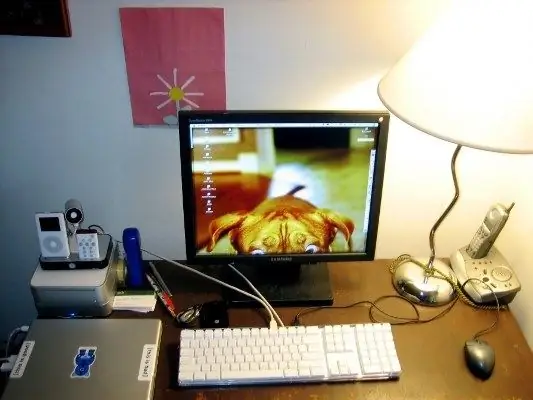
instructies:
Stap 1
Een correct geconfigureerde computer communiceert slechts in twee gevallen met internet: wanneer u zelf op het netwerk werkt en wanneer de antivirusdatabases of het besturingssysteem worden bijgewerkt. Als je ziet dat de computer zelf in het netwerk "klimt", is dit een reden om het te controleren.
Stap 2
U moet zich ervan bewust zijn dat zelfs een computer die wordt beschermd door antivirus en firewall, niet onkwetsbaar is. Hackers hebben lang geleerd om de meest bekende beveiligingsprogramma's te misleiden, dus houd het gedrag van uw computer goed in de gaten en controleer regelmatig open poorten.
Stap 3
Om open poorten te controleren, opent u de opdrachtregel: "Start" - "Alle programma's" - "Accessoires" - "Opdrachtprompt". Er is een eenvoudigere manier: "Start" - "Uitvoeren", voer de opdracht cmd in en klik op OK. Typ netstat -aon in het opdrachtregelvenster, voer het hulpprogramma uit door op Enter te drukken.
Stap 4
De eerste kolom van de tabel die verschijnt, toont het type netwerkverbinding. In de tweede - "Lokaal adres" - ziet u lokale adressen en open poortnummers (na het adres, na de dubbele punt). De kolom "Extern adres" bevat de netwerkadressen waarmee uw computer verbinding maakt.
Stap 5
Let op het gedeelte "Status", dat de status van de verbinding toont: GEVESTIGD - de verbinding is tot stand gebracht. LUISTEREN - wachten op een verbinding. CLOSE_WAIT - verbinding verbroken. Ten slotte toont de laatste kolom - PID - de proces-ID. Dit is het nummer waaronder dit of dat proces in het systeem verschijnt.
Stap 6
Dankzij de aanwezigheid van de PID kunt u begrijpen welk programma een bepaalde poort opent. U ziet bijvoorbeeld dat u poort 1499 open hebt staan, de identifier is 1580 (uw gegevens zullen anders zijn). Typ takenlijst in hetzelfde opdrachtregelvenster. Er verschijnt een lijst met alle processen voor u, terwijl hun identifiers (PID) in de tweede kolom worden aangegeven. Nu moet je in deze kolom de PID vinden waarin je geïnteresseerd bent, in dit geval 1580. Zoek in de kolom aan de linkerkant naar de naam van het proces - laat het AAWService.exe zijn.
Stap 7
Als de procesnaam u niet bekend is, voert u deze in de zoekbalk in. We zijn binnengekomen, hebben informatie ontvangen - het proces hoort bij de software Ad-Aware. Heb je zo'n programma op je computer? Start hij automatisch bij het opstarten? Heb je het nodig? Start het programma Aida64 (Everest) en kijk in de opstartmap en verwijder indien nodig het Ad-Aware-bestand daaruit. Als je zo'n programma niet hebt, is AAWService.exe een Trojaans proces dat zich voordoet als een populair hulpprogramma. Gebruik dit algoritme om alle andere toepassingen te controleren die poorten openen.
Stap 8
Besteed bijzondere aandacht aan verbindingen met de LUISTEREN-status. De applicatie luistert op de poort die erdoor wordt geopend, wachtend op een verbinding. Evenzo kunnen beide "legitieme" programma's - bijvoorbeeld Windows-services en Trojaanse paarden, die wachten op een verbinding met hen, zich gedragen.






